Роблокс – это крупнейшая платформа для создания и игры в онлайн-игры, которая пользуется огромной популярностью у детей и взрослых по всему миру. Одним из преимуществ Роблокс является возможность создания нескольких аккаунтов на одном устройстве.
Зачем создавать второй аккаунт в Роблокс? Может быть, у вас есть ребенок, который хотел бы играть на своем собственном аккаунте, не смешивая его с вашим. Или же вы просто хотите попробовать создать и управлять несколькими аккаунтами для разных целей. В этой статье мы расскажем вам, как легко и быстро создать второй аккаунт в Роблокс на телефоне.
Шаг 1: Откройте приложение Роблокс на своем телефоне и войдите в свой основной аккаунт.
Шаг 2: При нажатии на значок меню сверху слева откройте боковую панель.
Шаг 3: Прокрутите вниз и найдите вкладку "Настройки" (Settings). Нажмите на нее.
Шаг 4: В разделе "Учетная запись" (Account) найдите и нажмите на кнопку "Сменить пользователя" (Switch User).
Теперь вы можете создать новый аккаунт, следуя указаниям на экране, и войти в него, используя свой адрес электронной почты или номер телефона. Также вы можете настроить своего персонажа и начать играть в Роблокс на своем новом аккаунте.
Теперь, когда вы знаете, как создать второй аккаунт в Роблокс на телефоне, вы можете насладиться игрой на разных аккаунтах или позволить вашим детям погрузиться в мир креативных возможностей Роблокса на своих собственных аккаунтах.
Шаги для создания второго аккаунта в Роблокс на телефоне

Создание второго аккаунта в Роблокс на телефоне может понадобиться, чтобы иметь возможность играть под разными никами или чтобы дать возможность другим членам семьи пользоваться своим аккаунтом. Вот шаги, которые помогут вам создать второй аккаунт в Роблокс на вашем телефоне:
- Откройте приложение Роблокс на своем телефоне.
- Нажмите кнопку "Войти" в правом нижнем углу экрана.
- На экране входа в аккаунт выберите "Регистрация" вместо входа в уже существующий аккаунт.
- Введите свою дату рождения и нажмите "Далее".
- Создайте уникальное имя для вашего второго аккаунта и введите его в соответствующее поле.
- Выберите "Далее" и введите пароль для вашего нового аккаунта. Пароль должен быть достаточно сложным, чтобы обеспечить безопасность аккаунта.
- Подтвердите пароль, введя его еще раз.
- Выберите "Готово", чтобы завершить создание второго аккаунта в Роблокс на телефоне.
Теперь у вас есть второй аккаунт в Роблокс на вашем телефоне. Вы можете использовать его, чтобы играть под другим ником или поделиться им с другими членами семьи. Обратите внимание, что для каждого аккаунта требуется отдельная электронная почта, поэтому убедитесь, что у вас есть доступ к дополнительному адресу электронной почты перед созданием второго аккаунта.
Откройте приложение Роблокс на своем телефоне
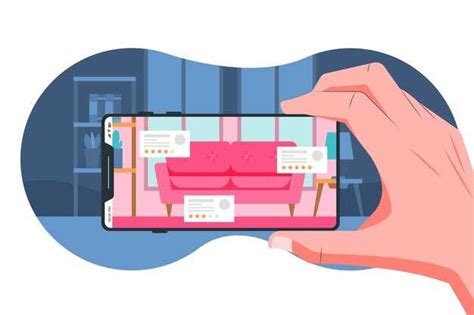
Чтобы создать второй аккаунт в Роблокс, вам нужно открыть приложение на своем мобильном телефоне. Убедитесь, что у вас установлена последняя версия приложения Роблокс, чтобы получить доступ к новым функциям и обновлениям.
Найдите иконку Роблокс на главном экране вашего телефона или в папке "Игры". Нажмите на нее, чтобы запустить приложение.
Если у вас еще нет учетной записи Роблокс, вам нужно будет создать новую. Для этого нажмите на кнопку "Зарегистрироваться" или "Создать аккаунт". Далее следуйте инструкциям для заполнения необходимой информации, такой как ваше имя пользователя, пароль и дата рождения.
Если у вас уже есть аккаунт Роблокс, нажмите на кнопку "Войти" или "Уже есть аккаунт". Введите данные своей учетной записи, включая имя пользователя и пароль, чтобы войти в аккаунт.
Как только вы вошли в аккаунт или создали новый аккаунт, вы сможете создать второй аккаунт в Роблокс. Для этого вам может потребоваться создать нового персонажа или использовать существующего. Следуйте инструкциям в приложении, чтобы создать новый аккаунт.
Войдите в свой существующий аккаунт или создайте новый
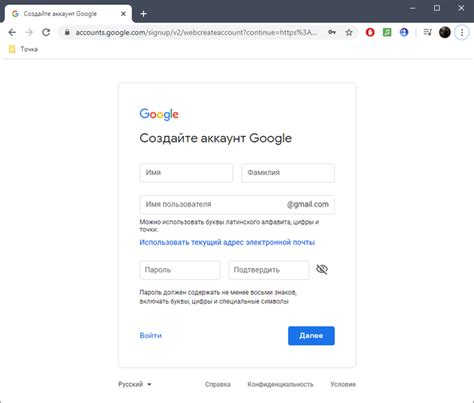
1. Чтобы создать второй аккаунт в Роблокс на телефоне, вам необходимо сначала зайти в свой существующий аккаунт или создать новый.
2. Если у вас уже есть аккаунт в Роблокс, просто введите свои учетные данные – электронную почту или номер телефона и пароль в соответствующие поля на странице входа.
Примечание: Убедитесь, что вы вводите правильные данные, чтобы войти в свой существующий аккаунт.
3. Если вы еще не зарегистрированы в Роблокс, вам нужно создать новый аккаунт. Нажмите на ссылку «Зарегистрироваться» на странице входа.
4. Заполните все необходимые поля для создания нового аккаунта, включая вашу электронную почту или номер телефона, пароль и дату рождения.
5. Следуйте инструкциям на странице регистрации, чтобы завершить создание нового аккаунта.
Подсказка: Убедитесь, что вы придумали надежный пароль для вашего нового аккаунта и сохраните его в надежном месте.
Теперь у вас есть возможность войти в свой существующий аккаунт или создать новый в Роблокс на телефоне. Наслаждайтесь игрой и взаимодействием с множеством других игроков в Роблокс!
Разлогиньтесь от текущего аккаунта
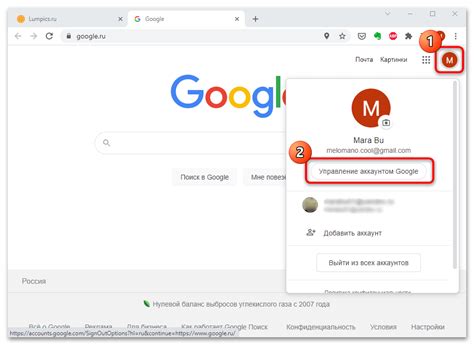
Прежде чем создать второй аккаунт в Роблоксе на телефоне, вам необходимо выйти из текущего аккаунта:
1. Откройте приложение Роблокс на вашем мобильном устройстве.
2. В правом верхнем углу экрана нажмите на иконку с тремя горизонтальными линиями.
3. В появившемся меню прокрутите вниз и нажмите на "Настройки".
4. В разделе "Настройки" пролистайте вниз и найдите "Выйти из аккаунта".
5. Нажмите на "Выйти из аккаунта" и подтвердите выбор, если приложение попросит вас подтвердить действие.
6. Теперь вы вышли из текущего аккаунта и готовы создать новый!
Нажмите на кнопку "Зарегистрироваться"

Для создания второго аккаунта в Роблокс на телефоне, первым шагом вам необходимо нажать на кнопку "Зарегистрироваться". Эта кнопка обычно расположена в верхней правой части экрана на главной странице Роблокс.
После нажатия на кнопку "Зарегистрироваться", вас перенесет на страницу со всеми необходимыми полями для регистрации нового аккаунта. Вам потребуется заполнить следующую информацию:
- Имя пользователя: выберите уникальное имя, которое будет использоваться для входа в аккаунт;
- Пароль: придумайте надежный пароль для защиты вашей учетной записи. Рекомендуется использовать комбинацию букв, цифр и специальных символов;
- Email: укажите вашу действительную электронную почту, на которую будут отправляться уведомления и восстановление пароля;
- Дата рождения: введите вашу дату рождения для подтверждения, что вам есть 13 лет и старше;
- Пол: выберите свой пол с помощью доступных опций;
- Заполнять остальные поля, такие как Имя и Фамилия, можно на свое усмотрение - это необязательные поля.
После заполнения всех необходимых полей, нажмите на кнопку "Зарегистрироваться" внизу страницы. Ваш новый аккаунт будет создан, и вы сможете начать играть в Роблокс с новым профилем.
Не забудьте запомнить имя пользователя и пароль, чтобы иметь доступ к вашему новому аккаунту в будущем!
Введите новый логин и пароль для второго аккаунта
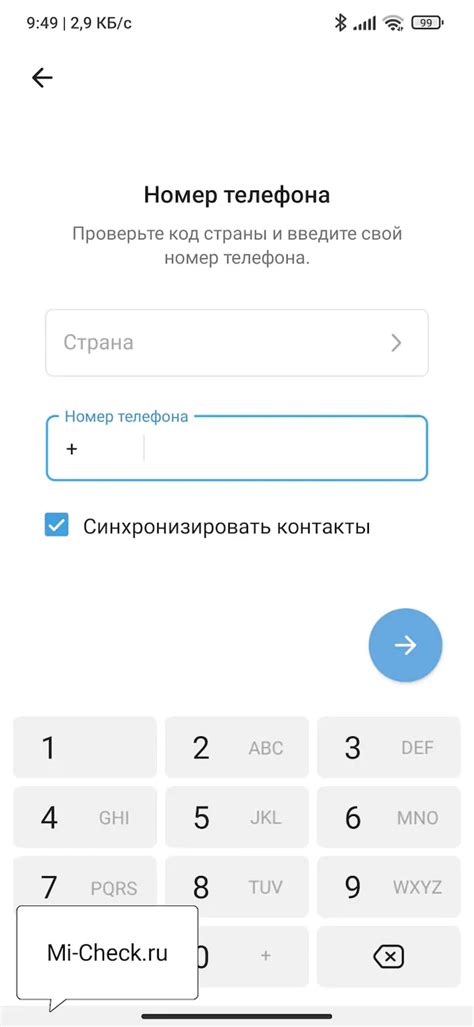
Чтобы создать второй аккаунт в Роблокс на телефоне, вам потребуется придумать и ввести новый логин и пароль. Эти учетные данные позволят вам входить в новый аккаунт и управлять им.
Важно выбрать уникальный логин, который еще не занят другим пользователям. Обратите внимание, что логин может быть не длиннее 20 символов и может содержать только буквы латинского алфавита, цифры и знаки подчеркивания. Вы также можете использовать регистр символов для создания более сложного логина.
Придумайте надежный пароль, который будет сложно угадать. Хороший пароль должен содержать как минимум 8 символов и включать комбинацию заглавных и строчных букв, цифр и специальных символов. Избегайте использования очевидных паролей, таких как "123456" или "password".
| Новый логин: | Введите желаемый логин для своего второго аккаунта |
| Новый пароль: | Введите новый надежный пароль для своего второго аккаунта |
| Повторите пароль: | Введите пароль еще раз для подтверждения |
После ввода всех необходимых данных, убедитесь, что вы правильно заполнили поля. Проверьте орфографию и убедитесь, что новый логин и пароль безопасны и легко запоминаются для вас.
После успешного создания второго аккаунта вам понадобится запомнить новый логин и пароль, чтобы входить в него в дальнейшем. Рекомендуется сохранить учетные данные в надежном месте или использовать менеджер паролей для удобства сохранения и управления вашими аккаунтами.